Enlaces relacionados
Transfiere archivos a IDrive® e2 con Files.com
Con Files.com, puedes subir archivos a IDrive® e2 Hot Cloud Storage y compartirlos.
Más información sobre el uso de Files.com
Requisitos previos:
- Una cuenta IDrive® e2 activa. Regístrese aquí si no tiene una.
- Un bucket en IDrive® e2. Vea cómo crear un bucket.
- ID de clave de acceso válida y clave de acceso secreta. Aprenda a crear una clave de acceso.
- Files.com aplicación instalada en su sistema. Descargar Files.com.
Configurar el servicio Fastly
- Inicia sesión en la interfaz web de Files.com.
- Haga clic en Archivos del menú.
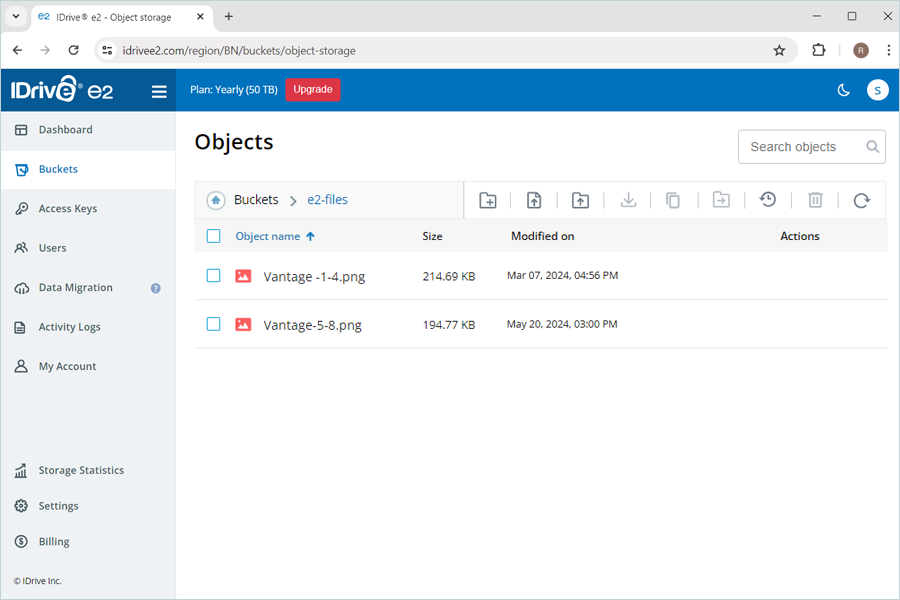
- Cargar archivos en la carpeta raíz o crear una nueva carpeta con archivos en Carpeta raíz.
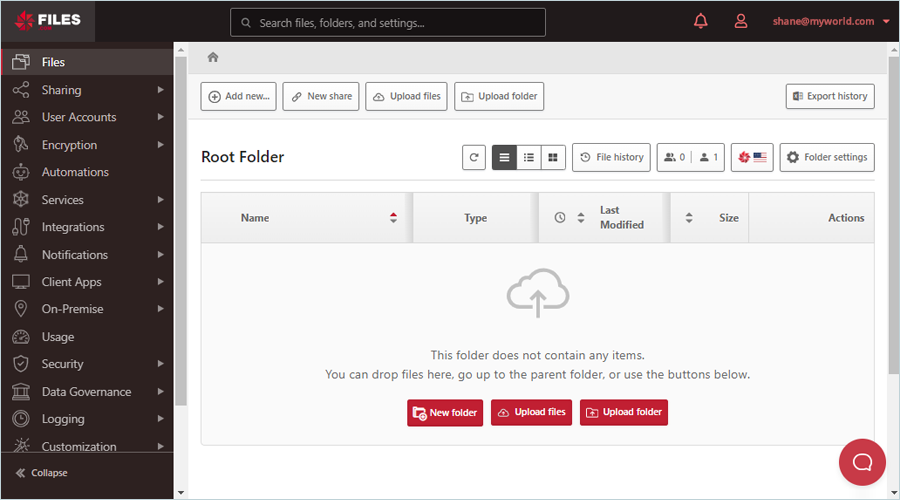
- Seleccione Integraciones en el menú y haga clic en Servidores remotos.
- Introduzca la siguiente información en la pantalla:
- Servidor remoto - Seleccione Compatible con S3
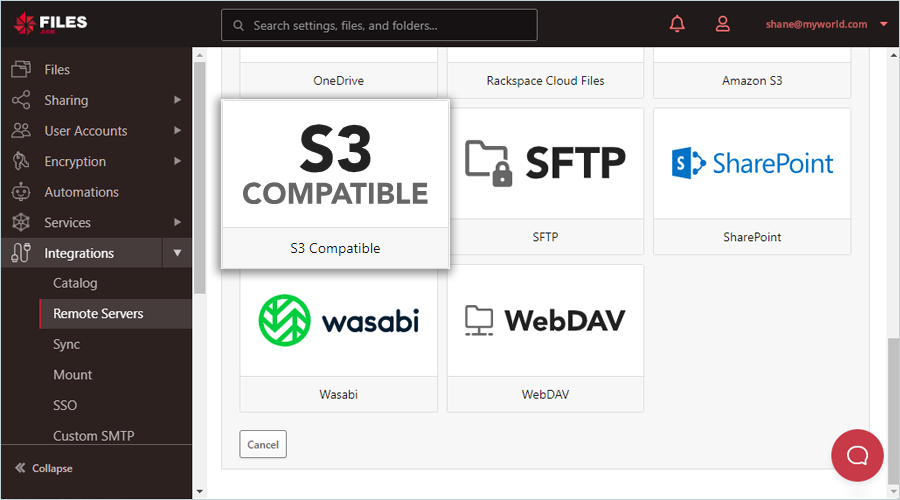
- Introduzca un nombre para la conexión interna
- Nombre del cubo - Introduzca el nombre del cubo de IDrive® e2
- Endpoint - Introduzca la URL del endpoint de la región IDrive® e2
Por ejemplo: https://u6a5.bn.idrivee2-61.com - ID de clave de acceso - Introduzca el ID de clave de acceso de IDrive® e2
- Clave secreta - Introduzca la clave secreta de acceso a IDrive® e2
- Región - Introduzca el nombre de la ubicación para transferir archivos
- Servidor remoto - Seleccione Compatible con S3
- Haga clic en Guardar.
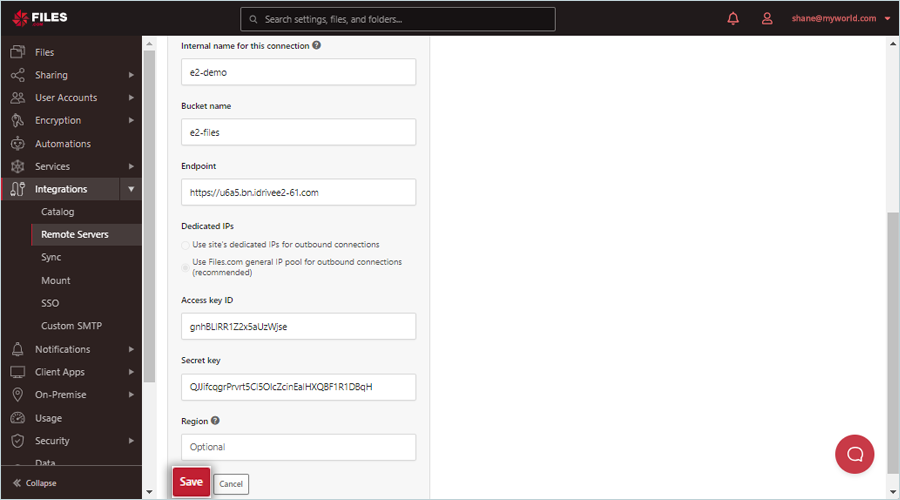
- Seleccione Integraciones del menú y haga clic en Sincroniza.
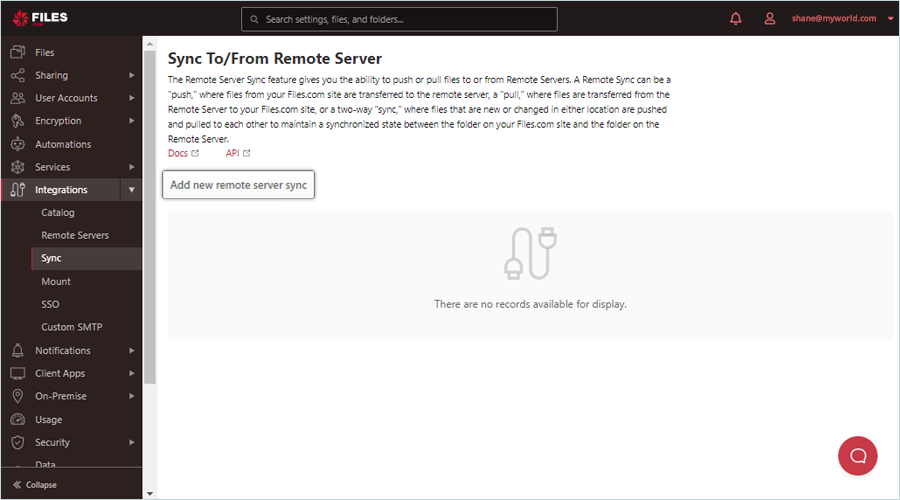
- Haga clic en Añadir sincronización con servidor remoto.
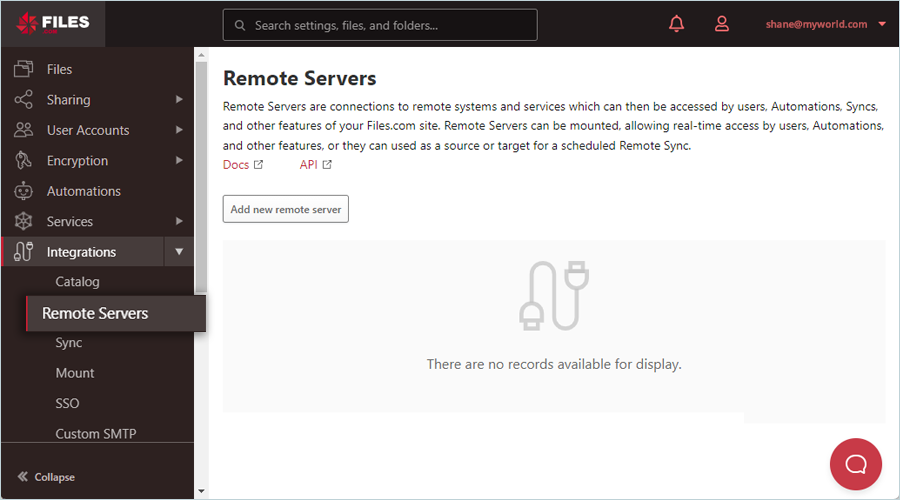
- Introduzca la siguiente información en la pantalla:
- Servidor remoto - Seleccione el servidor remoto e2 que seleccionó previamente en el paso 4.
- Nombre - Introduzca un nombre para la sincronización del servidor remoto.
- Carpeta local - Seleccione la carpeta raíz o la carpeta que creó en Carpeta raíz previamente en el Paso 2.
- Haga clic en Guardar.
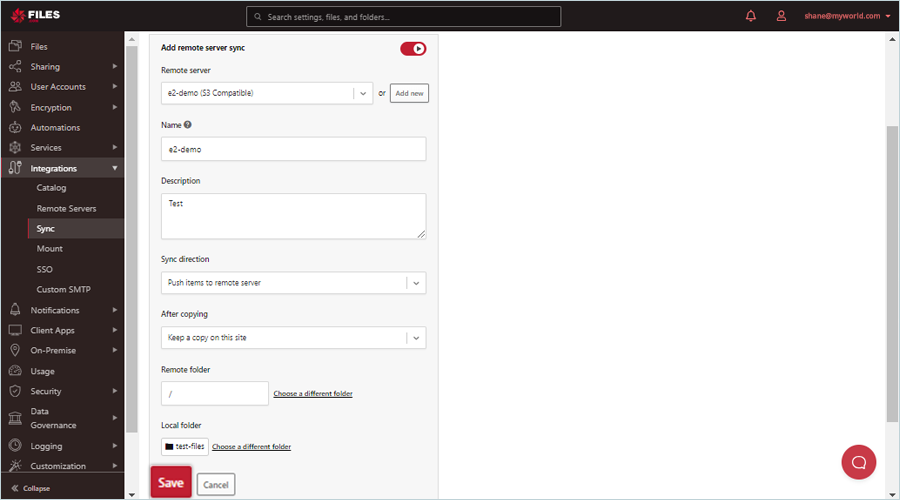
Ahora, navegue a su cuenta IDrive® e2 y verifique si el archivo transferido está disponible en el cubo que especificó al integrar el servidor remoto.